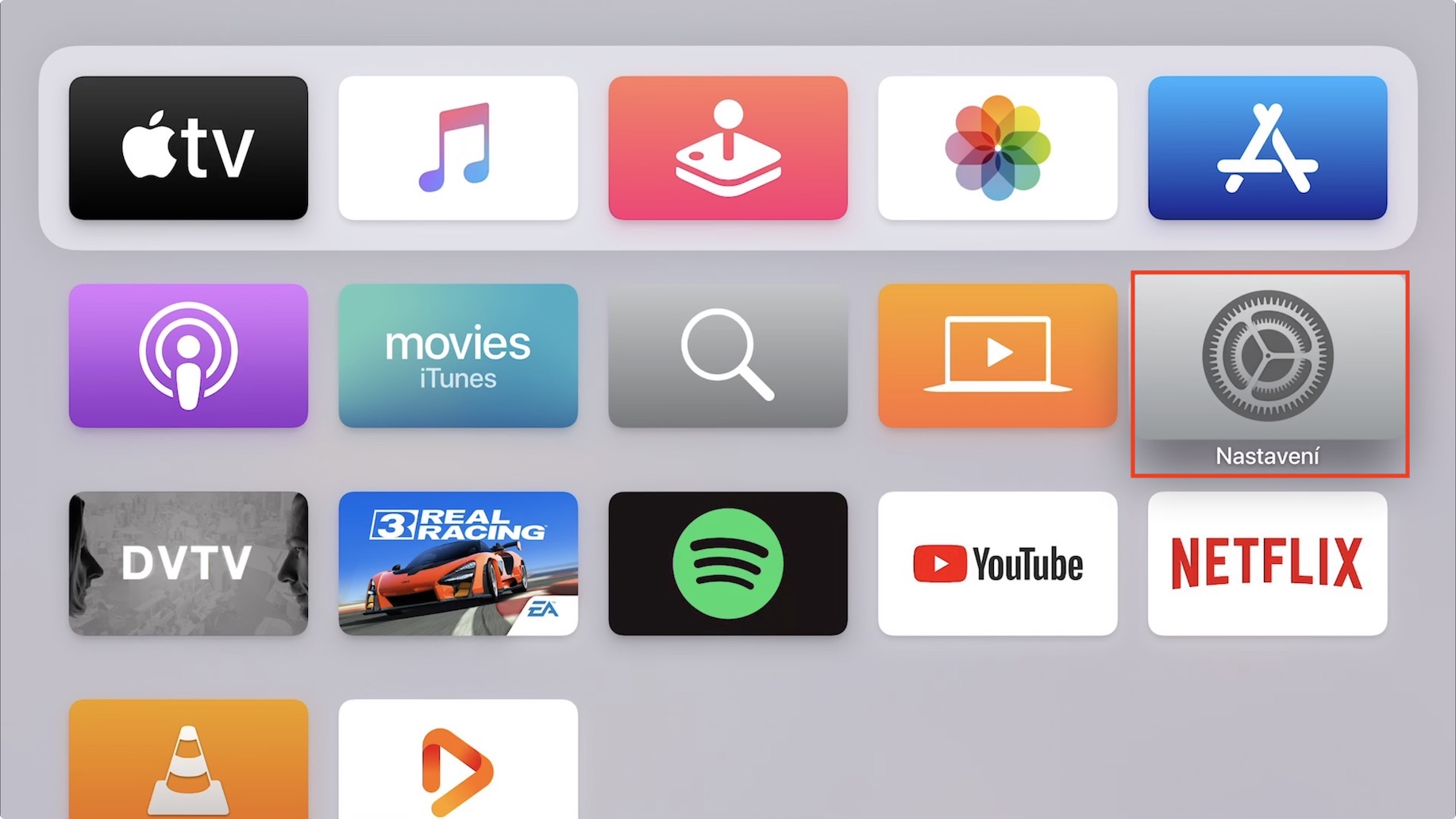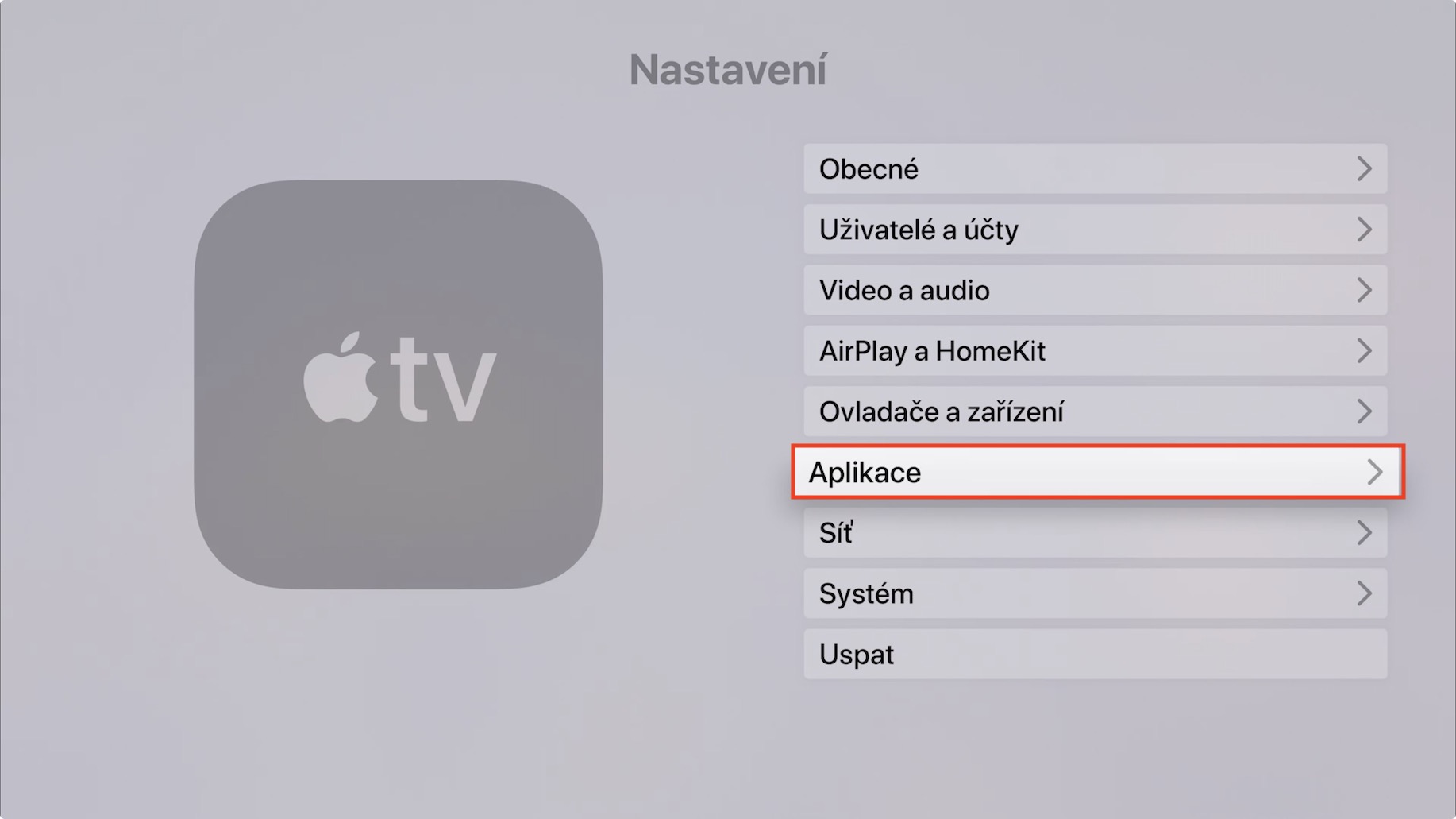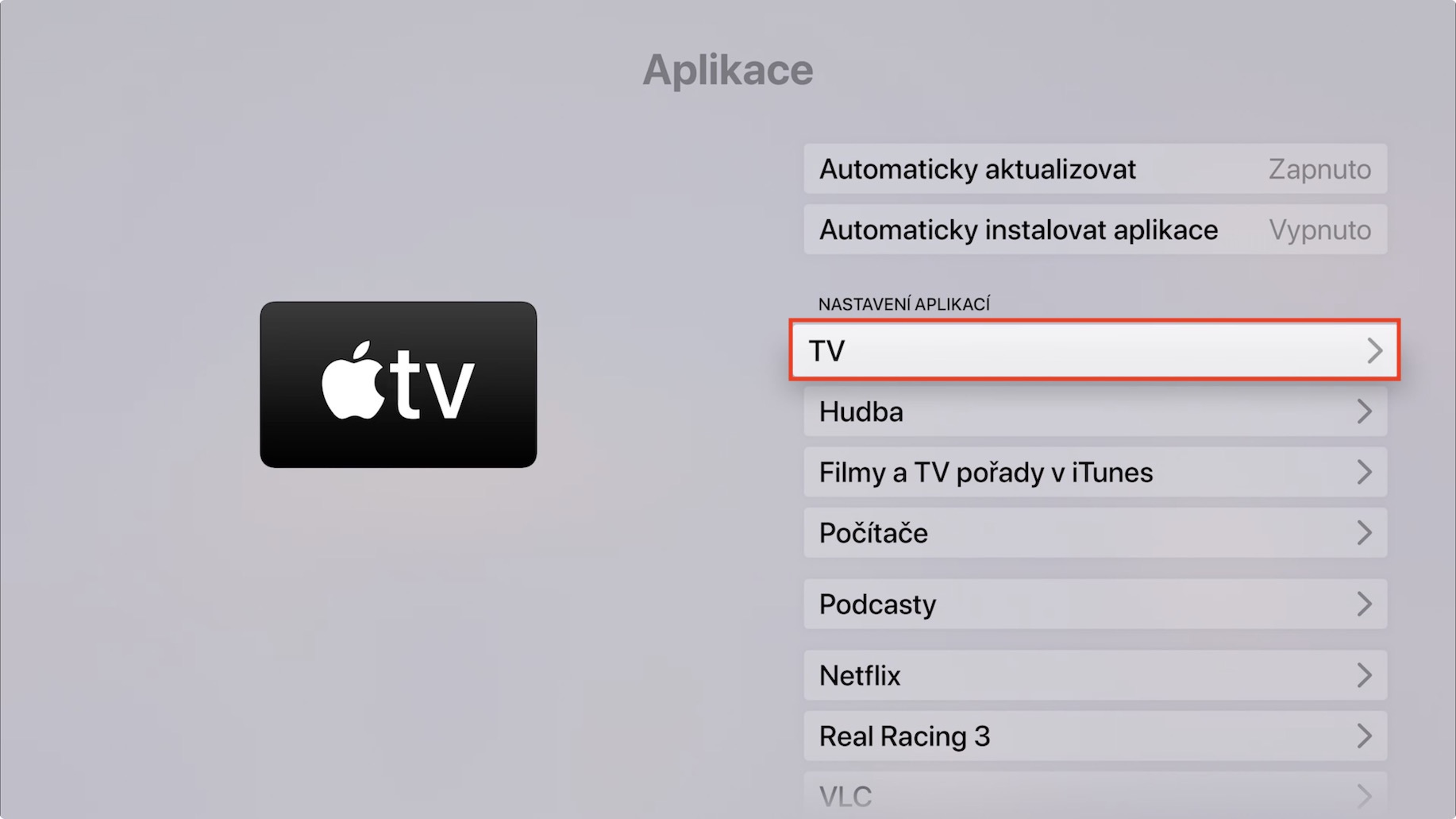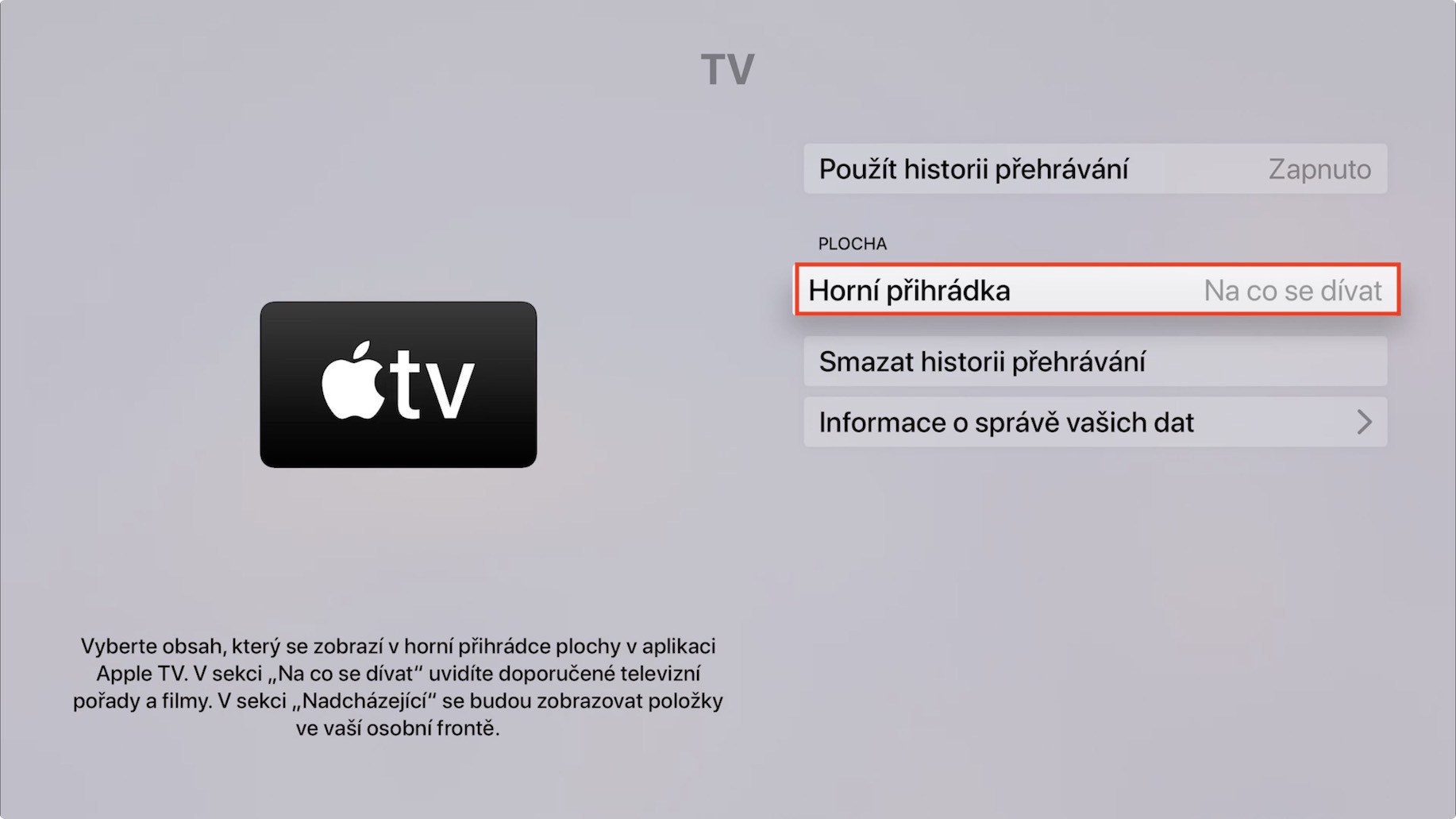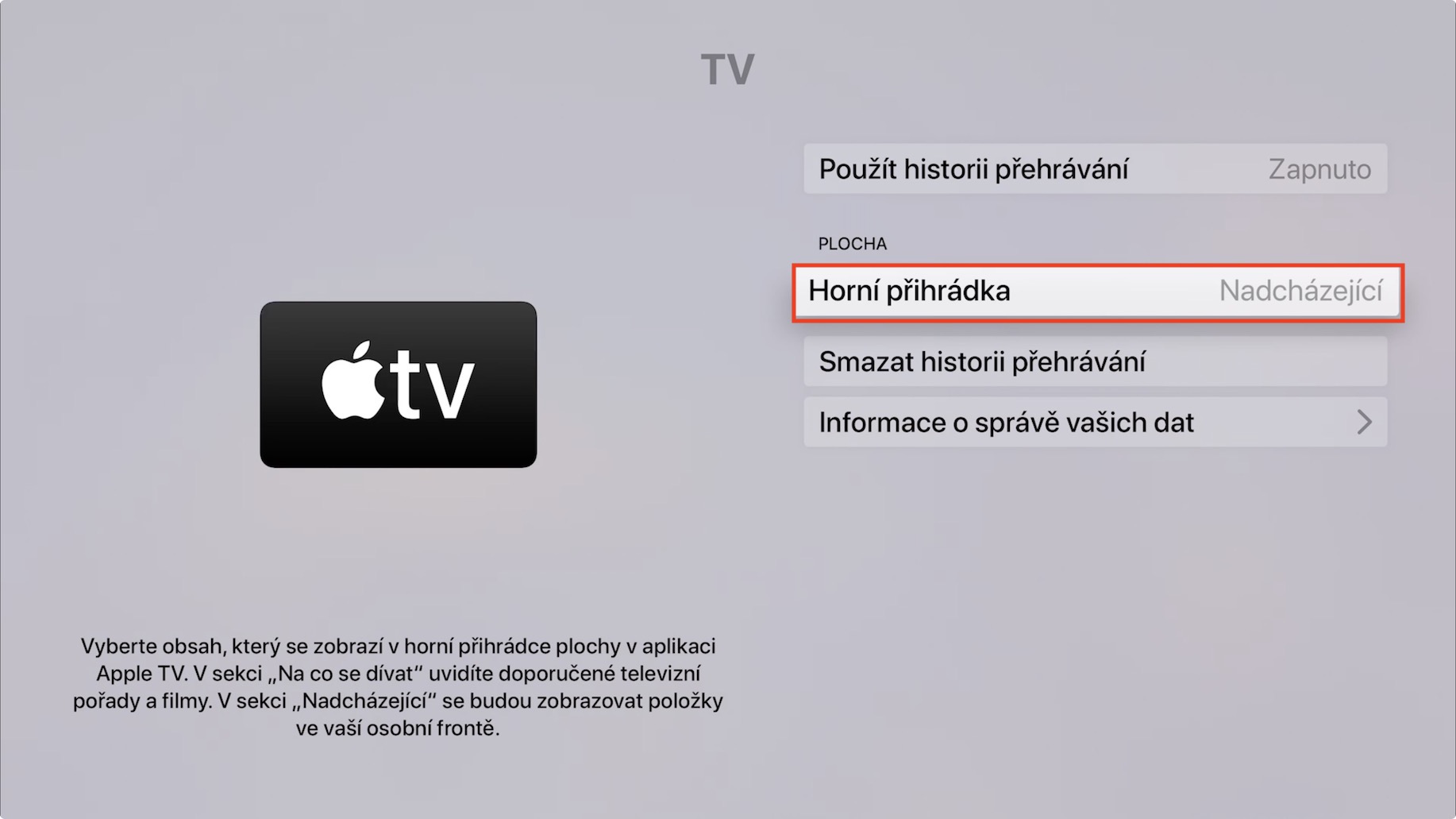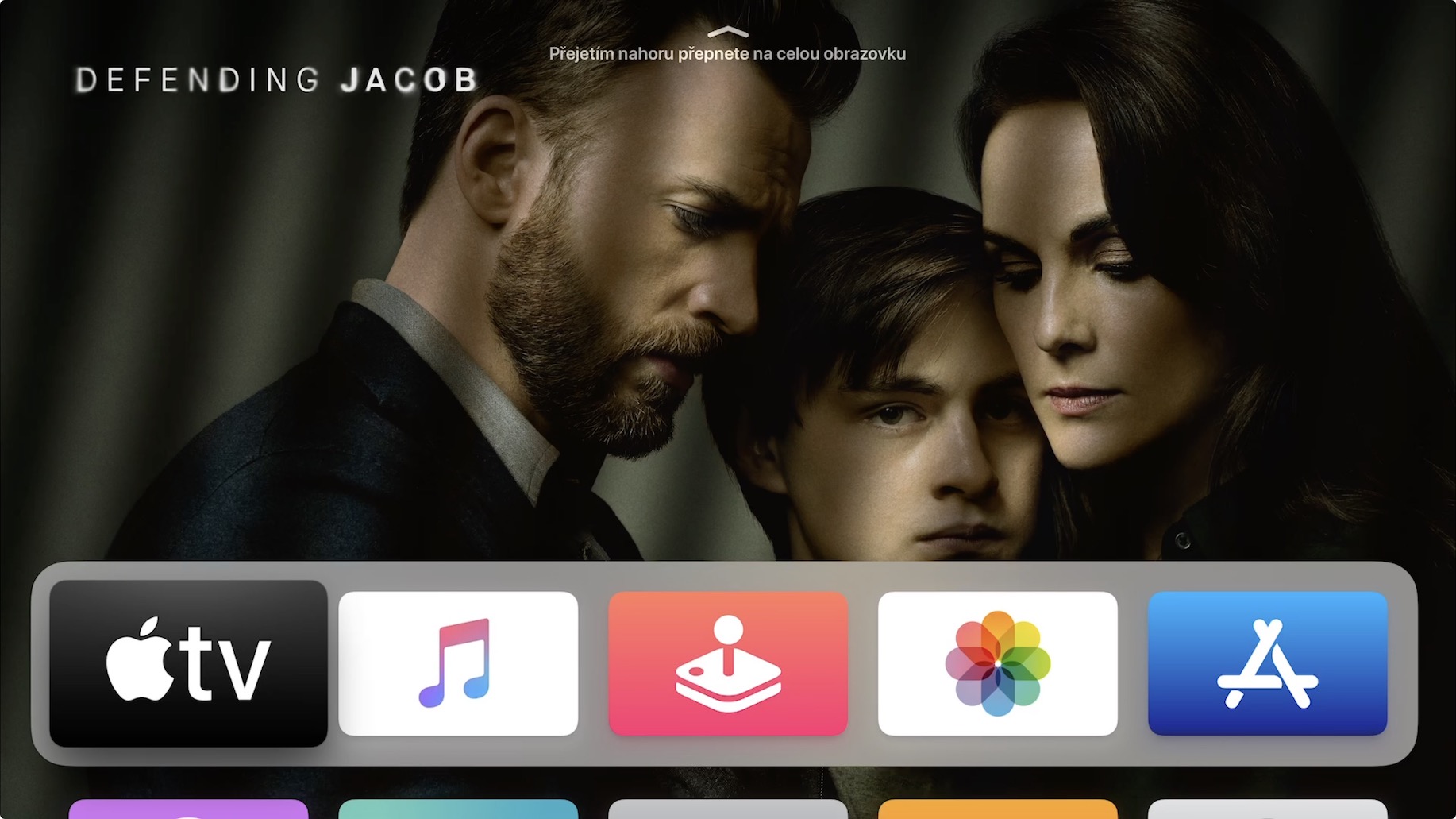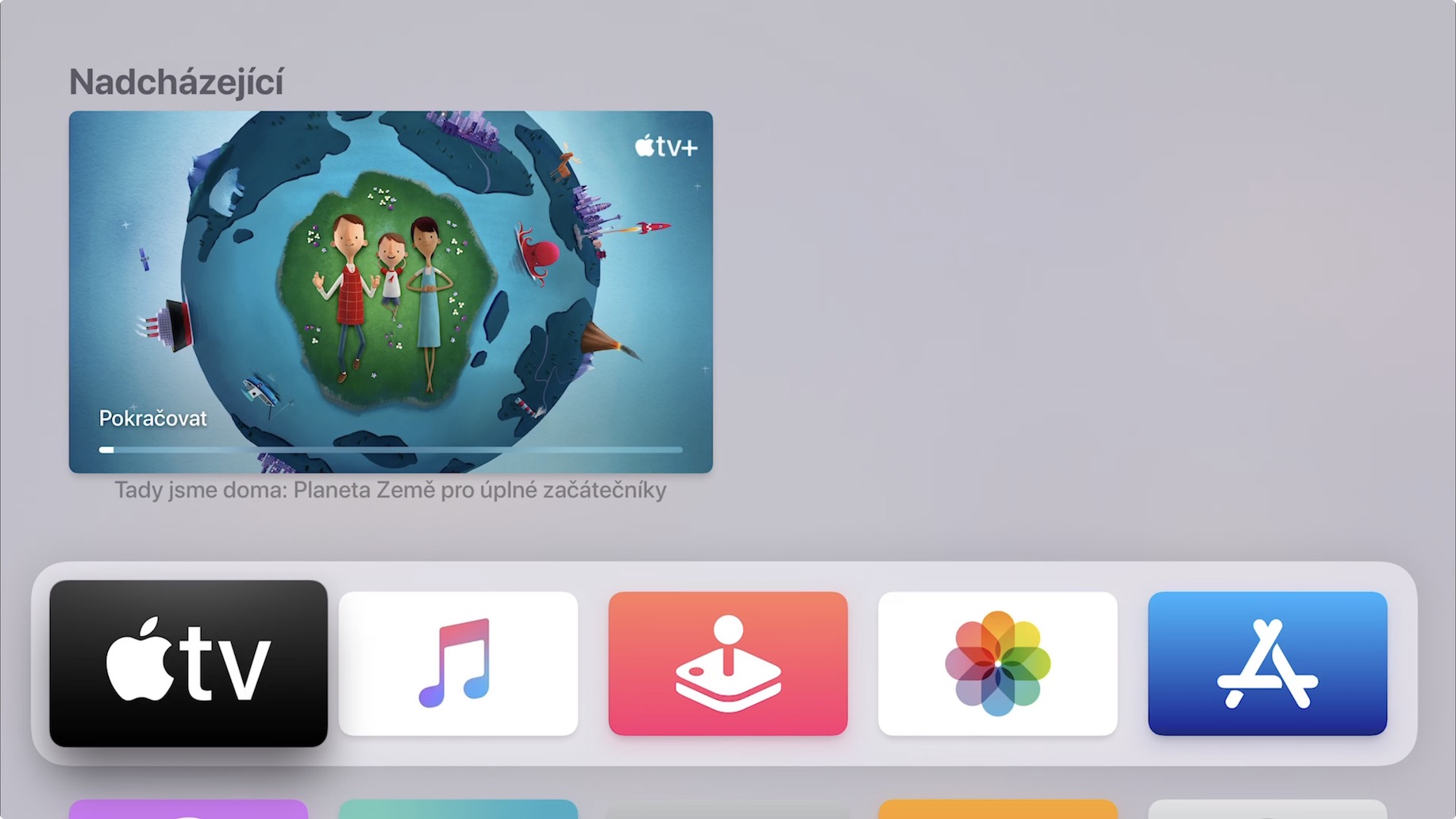თუ თქვენ ფლობთ Apple TV-ს, შეგიძლიათ მასზე კონტენტის დაკვრა რამდენიმე სხვადასხვა აპლიკაციის გამოყენებით. მსოფლიოში ცნობილი Netflix ერთ-ერთი ყველაზე პოპულარულია, მაგრამ, რა თქმა უნდა, HBO GO ან, მაგალითად, მშობლიური სატელევიზიო აპლიკაციებიც არის ხელმისაწვდომი. რა თქმა უნდა, Apple ცდილობს მაქსიმალურად მხარი დაუჭიროს მშობლიურ სატელევიზიო აპს, რის გამოც მას პირველ აპლიკაციებს შორის ნახავთ tvOS გარემოში. თუ მასზე კონტროლერთან ერთად გადახვალთ, შეგიძლიათ იხილოთ კონტენტი, რომელიც შეიძლება იყოს თქვენთვის საინტერესო ზედა განყოფილებაში, როგორც ამას Apple უწოდებს. თქვენ შეგიძლიათ გაიგოთ, თუ როგორ შეცვალოთ ის, რაც ნაჩვენებია tvOS-ის ზედა უჯრაში ამ სახელმძღვანელოში.
Ეს შეიძლება იყოს დაგაინტერესოთ

როგორ შევცვალოთ სატელევიზიო აპლიკაციის ზედა უჯრის პარამეტრები Apple Watch-ზე
თუ გსურთ შეცვალოთ ის, რაც გამოჩნდება ზედა უჯრაში, როდესაც გადახვალთ Apple TV აპში მთავარ ეკრანზე, ჯერ თქვენი ჩართეთ ტელევიზორი. როგორც კი ამას გააკეთებთ, გადადით მშობლიურ აპზე თქვენს მთავარ ეკრანზე პარამეტრები. აი მერე შიგნით მენიუ განყოფილებაში გადასვლა განაცხადი. შემდეგ შიგნით სია იპოვნეთ აპლიკაცია TV და დააწკაპუნეთ მასზე. თქვენ უბრალოდ უნდა დააჭიროთ მენიუში არსებულ ვარიანტს ზედა განყოფილება a დააწკაპუნეთ კონტროლერთან. სულ ორი ვარიანტია არჩევანის გაკეთება - ან რა უნდა შეხედო, ან მოდის.
თუ აირჩევთ ვარიანტს რა უნდა შეხედო, შემდეგ მთავარ ეკრანზე, ტელევიზორის აპლიკაციის ხატულაზე გადახვევის შემდეგ, ზედა განყოფილებაში, თქვენ დაიწყებთ ამის ნახვას შოუები, რომლებიც შეიძლება დაგაინტერესოთ უკვე ნანახი შოუებიდან გამომდინარე. იმ შემთხვევაში, თუ თქვენ დააყენეთ ჩვენება ზედა ყუთზე მოდის, ასე რომ, ისინი გამოჩნდება ტელევიზორის აპლიკაციის ხატულაზე გადასვლის შემდეგ უყურებდა გადაცემებს. ასე რომ თქვენ შეგიძლიათ მარტივად იმოძრაოთ ზუსტად იქ, სადაც შეჩერდით.
 მსოფლიოს გარშემო ფრენა Apple-თან ერთად
მსოფლიოს გარშემო ფრენა Apple-თან ერთად